Jak nastavit přehrávání nebo pozastavení hudby klepnutím na zadní stranu iPhonu

Můžete rychle nastavit přehrávání nebo pozastavit přehrávání hudby jednoduchým poklepáním na zadní stranu telefonu dvakrát nebo třikrát.

Pomocí mimořádně užitečné funkce usnadnění nazvané Back Tap (iPhone 8 nebo novější, se systémem iOS 14 nebo novějším) můžete rychle nastavit přehrávání nebo pozastavit hudbu pouhým klepnutím dvakrát nebo třikrát poklepáním na zadní stranu telefonu.
Tato funkce však nebude ve výchozím nastavení povolena a musíte ji nastavit ručně. Postupujte podle jednoduchých kroků v tomto článku.
Jak funguje Back Tap
Back Tap, poprvé představený v iOS 14, využívá senzor akcelerometru na iPhonu (iPhone 8 a novější) ke zjištění, zda děláte gesta klepnutí na zadní straně zařízení, word aktivuje nějakou odpovídající funkci, která byla nakonfigurována. V aplikaci Nastavení můžete nastavit předvolby dvou nebo tří klepnutí pro spuštění určitých úloh v telefonu. Apple to považuje za funkci usnadnění, ale může být užitečná pro všechny uživatele iPhone.
Nastavte přehrávání nebo pozastavení hudby pomocí Back Tap
Část 1: Vytvořit zástupce Přehrát/Pozastavit (Přehrát/Pozastavit)
Chcete-li nastavit přehrávání nebo pozastavení hudby pomocí Back Tap, budete potřebovat pomoc od zástupce Apple. Jedná se o typ automatizovaného procesu, který můžete na svém iPhonu nastavit k provedení konkrétního úkolu.
Nejprve spusťte aplikaci Zástupce. Pokud tuto aplikaci na domovské obrazovce nemůžete najít, potáhněte prstem ze středu obrazovky dolů, dokud se nezobrazí vyhledávací panel, zadejte klíčové slovo „ Zkratka “ a poté klepněte na ikonu aplikace ve výsledcích.
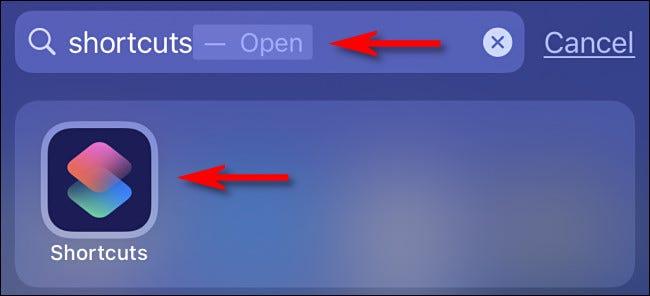
Když se otevře aplikace Zkratky, klepněte na tlačítko „ Moje zkratky “ ve spodní části obrazovky a vyberte „ Všechny zkratky “.
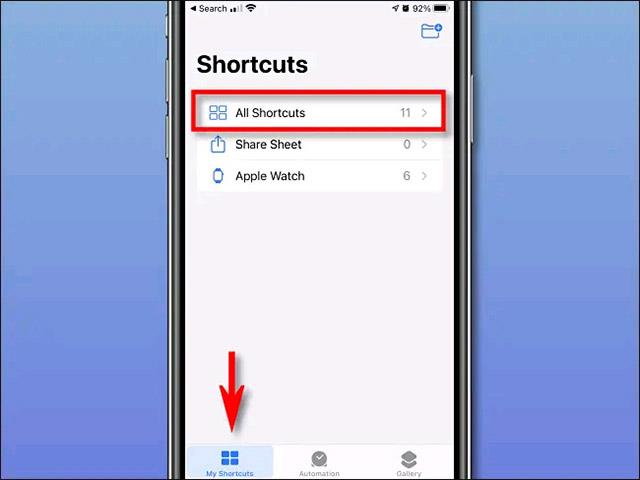
Na obrazovce „ All Shortcuts “ (Všechny zkratky) klepněte na tlačítko plus („ + “) a přidejte novou zkratku.
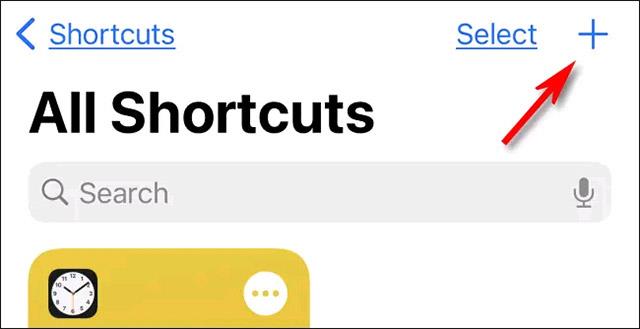
Na stránce „ Nová zkratka “ klepnutím na tlačítko se třemi tečkami (tři tečky v kruhu) začněte přejmenovávat zkratku.
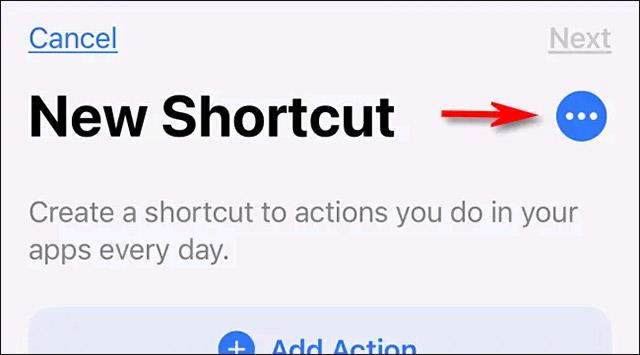
Na kartě „ Podrobnosti “ klepněte na textovou oblast „ Název zástupce “, zadejte „ Přehrát/Pozastavit hudbu “ a poté klepněte na „ Hotovo “.

Dále klikněte na tlačítko „ Přidat akci “.

Na panelu „ Akce “, který se zobrazí, zadejte do vyhledávacího pole „ Přehrát/Pozastavit hudbu “ a v seznamu níže klikněte na „ Přehrát/Pozastavit hudbu “.
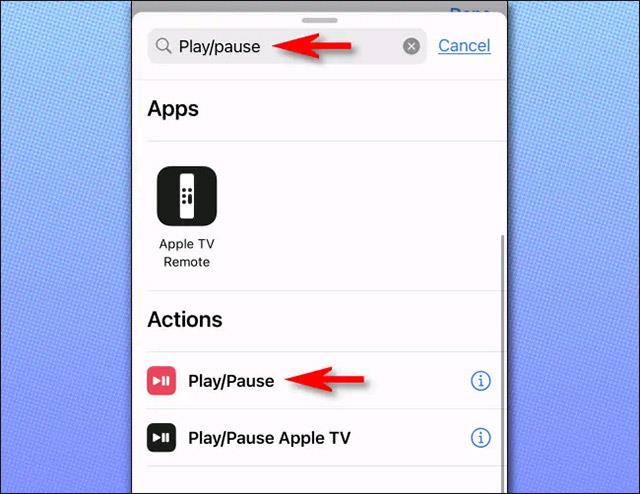
Dále uvidíte přehled zástupce, který jste právě vytvořili. Pokud vidíte, že již není co upravit, klikněte na „ Hotovo “.
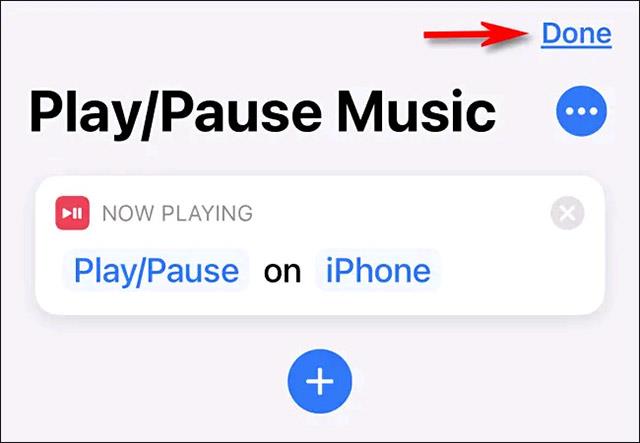
Poté klepněte na tlačítko „ Přehrát/Pozastavit “ v seznamu zkratek a vyzkoušejte si to. Začne hrát hudba. Pokud na něj klepnete znovu, hudba se pozastaví. Takže zkratka fungovala!
Část 2: Konfigurace zpětného klepnutí
Dále budete muset nakonfigurovat funkci Back Tap pro použití zkratky „Play/Pause Music“, kterou jste právě vytvořili.
Nejprve otevřete aplikaci Nastavení .
V Nastavení přejděte na Usnadnění > Dotyk > Zpět Klepnutím .
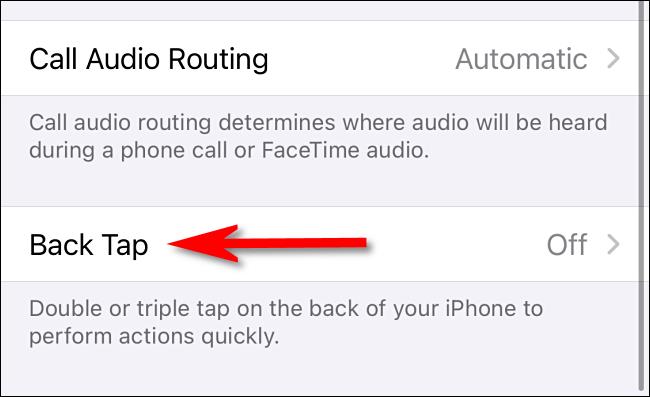
Na obrazovce nastavení „ Back Tap “ budete mít možnost zadat akci zpětného klepnutí dvakrát („ Dvojité klepnutí “) nebo třikrát („ Triple Tap “) pro aktivaci zkratky „ Přehrát/Pozastavit hudbu “. Klepněte na požadovanou možnost.
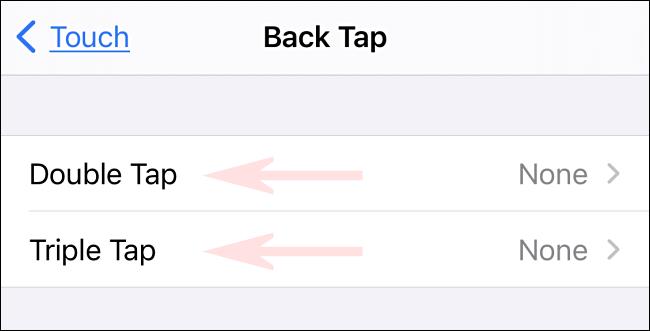
Zobrazí se seznam akcí, které lze spustit, pokud použijete funkci Zpětné klepnutí. Posouvejte se v seznamu dolů, dokud se nedostanete do sekce „ Zkratky “ v dolní části a klepněte na zkratku „ Přehrát/Pozastavit hudbu “ , kterou jsem právě vytvořil dříve. Vedle ní bude modrá značka zaškrtnutí, která ukazuje, že zkratka byla vybrána. Poté ukončete Nastavení.
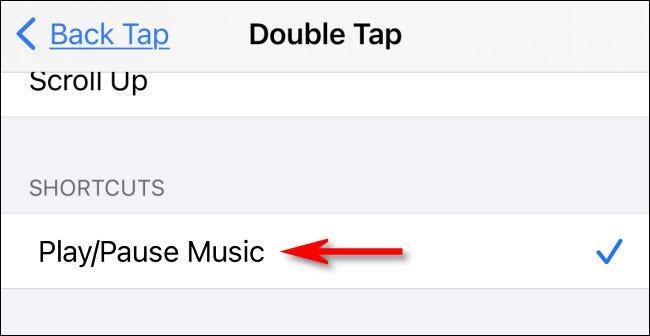
Při příštím klepnutí dvakrát nebo třikrát (v závislosti na zvoleném nastavení) na zadní stranu vašeho iPhone se skladba, kterou posloucháte, „přehraje“ nebo „pozastaví“.
Kontrola zvuku je malá, ale docela užitečná funkce na telefonech iPhone.
Aplikace Fotky na iPhonu má funkci vzpomínek, která vytváří sbírky fotografií a videí s hudbou jako ve filmu.
Apple Music se od svého prvního spuštění v roce 2015 mimořádně rozrostla. K dnešnímu dni je po Spotify druhou největší platformou pro placené streamování hudby na světě. Kromě hudebních alb je Apple Music také domovem tisíců hudebních videí, nepřetržitých rádiových stanic a mnoha dalších služeb.
Pokud chcete ve svých videích hudbu na pozadí, nebo konkrétněji nahrát přehrávanou skladbu jako hudbu na pozadí videa, existuje velmi snadné řešení.
Přestože iPhone obsahuje vestavěnou aplikaci Počasí, někdy neposkytuje dostatečně podrobná data. Pokud chcete něco přidat, v App Store je spousta možností.
Kromě sdílení fotografií z alb mohou uživatelé přidávat fotografie do sdílených alb na iPhone. Fotografie můžete automaticky přidávat do sdílených alb, aniž byste museli znovu pracovat s albem.
Existují dva rychlejší a jednodušší způsoby, jak nastavit odpočítávání/časovač na vašem zařízení Apple.
App Store obsahuje tisíce skvělých aplikací, které jste ještě nevyzkoušeli. Mainstreamové hledané výrazy nemusí být užitečné, pokud chcete objevovat unikátní aplikace, a pouštět se do nekonečného rolování s náhodnými klíčovými slovy není žádná legrace.
Blur Video je aplikace, která rozmaže scény nebo jakýkoli obsah, který chcete v telefonu, a pomůže nám tak získat obrázek, který se nám líbí.
Tento článek vás provede instalací Google Chrome jako výchozího prohlížeče v systému iOS 14.









